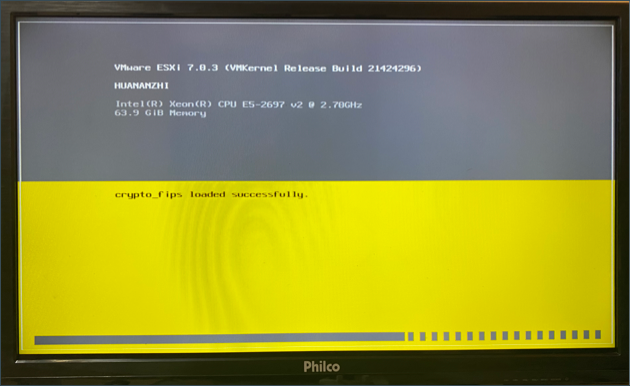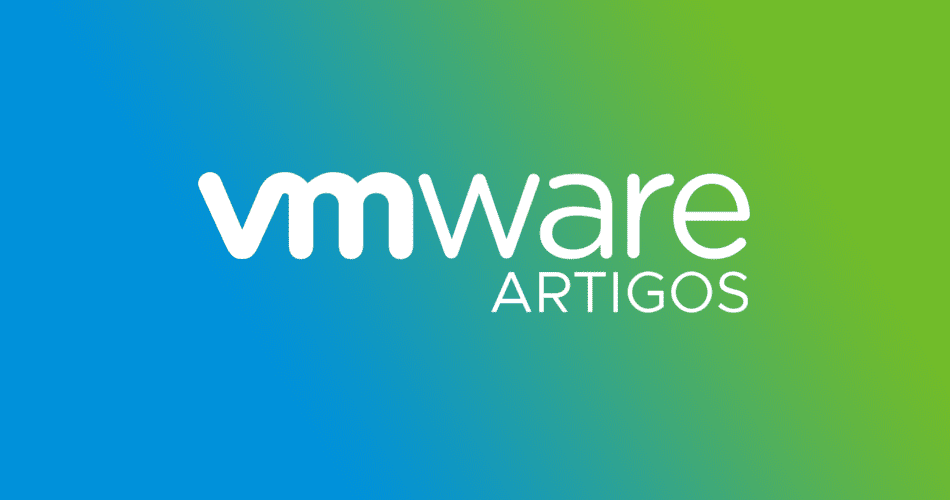Acredito que a grande maioria das pessoas conheçam e usem o aplicativo Rufus para criar pendrive bootável, seja do Sistema Operacional Windows, Linux e inclusive VMware ESXi. É um ótimo aplicativo, porém ele somente possui versão em Sistema Operacional Windows.
Esse artigo se destina a você que usa macOS como seu Sistema Operacional.
De forma muito simples e sem usar aplicativos de terceiros, iremos aprender como criar um pendrive bootável do VMware ESXi usando macOS.
Na verdade, eu particularmente só conheço esse método, pois existe um app para macOS chamado de balenaEtcher usado para criar pendrive e cartão SD bootável, porém ele não funciona para criar ESXi.
PASSO 01:
O primeiro passo é você abrir o terminal do seu macOS e já com o pendrive conectado no seu MacBook, irá digitar o comando abaixo para descobrir qual o numero do disco que representa seu pendrive:
diskutil list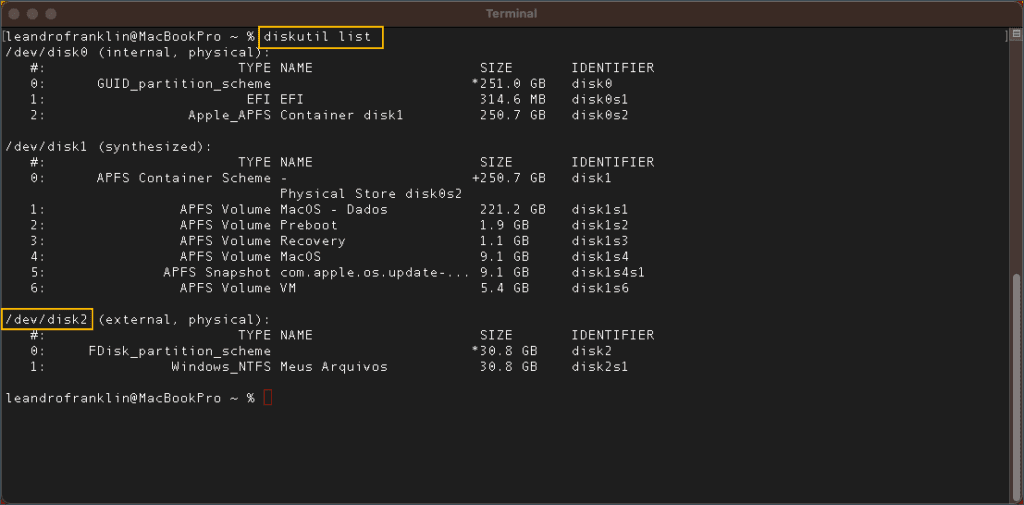
PASSO 02:
Agora de posse do numero do seu pendrive, iremos formatar o mesmo com o sistema de arquivo FAT32 e partição MBR.
Um detalhe: ESXI é o label que você está dando ao seu pendrive, ele TEM que ser maiúsculo. 😉
diskutil eraseDisk MS-DOS "ESXI" MBR disk2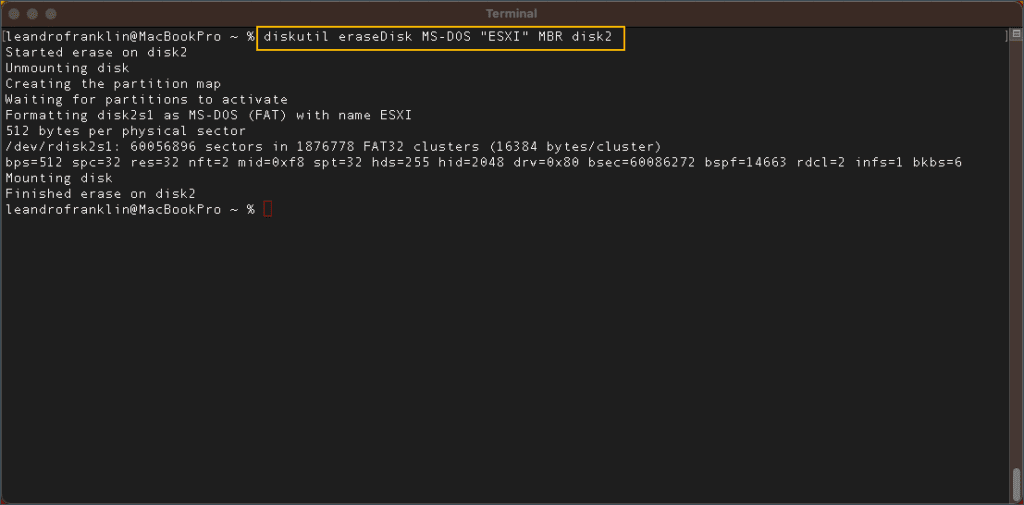
PASSO 03:
Agora que você formatou o pendrive, iremos desmontar ele.
Importante dizer que desmontar não é o mesmo que ejetar.
diskutil unmountDisk /dev/disk2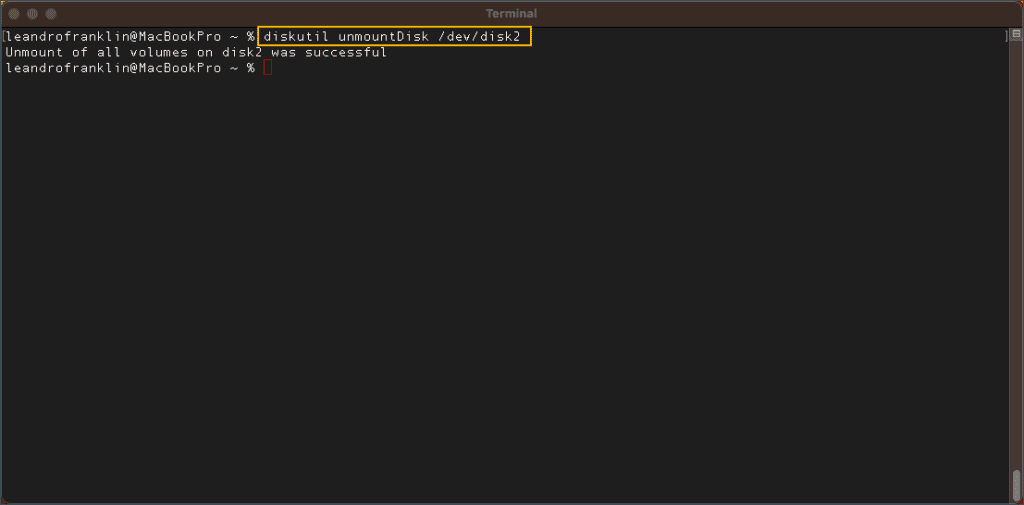
PASSO 04:
Agora com o disco desmontado iremos usar o fdisk para ativar a partição MBR que criamos de forma interativa.
Para essa tarefa, precisamos privilégios administrativos, iremos usar o amigo sudo.
sudo fdisk -e /dev/disk2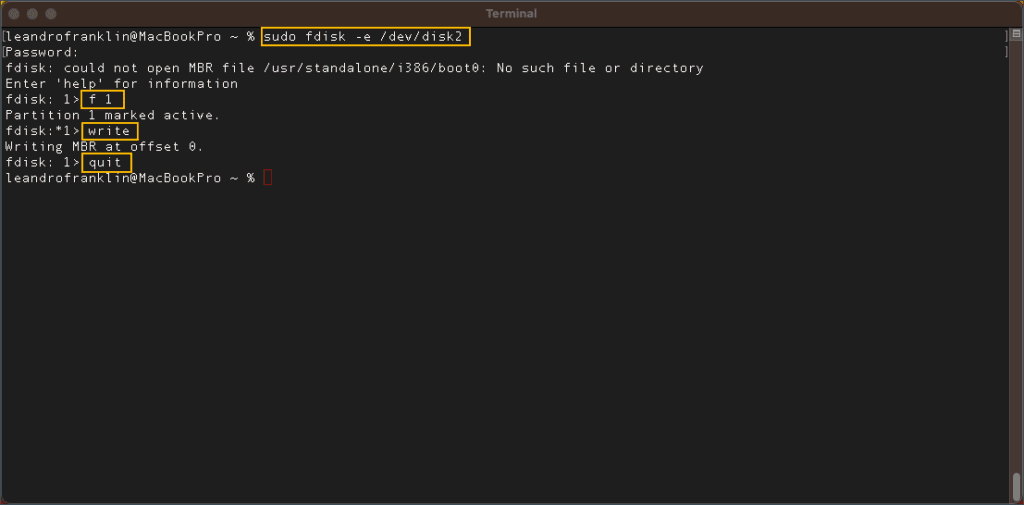
Para deixar de forma explicativa os comandos:
f 1 – Usado para marcar a partição como ativa
write – Usado para gravar as mudanças efetuadas
quit – Usado para sair do fdisk
PASSO 05:
Agora você pode emular a ISO que você baixou no site da VMware, bastando para isso apenas dar dois cliques nela.
Em seguida iremos copiar TODOS os arquivos da ISO emulada e copiar para o pendrive que acabamos de preparar.
Após a cópia, iremos fazer apenas 02 alterações.
Renomear o arquivo ISOLINUX.cfg para SYSLINUX.cfg
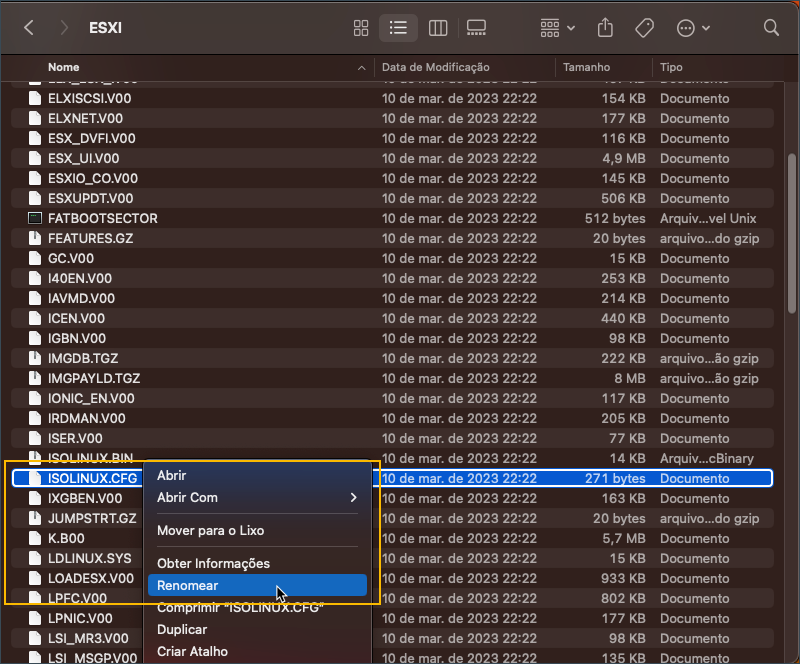
Após renomear, você precisa editar o arquivo SYSLINUX.cfg com o editor de texto que voce usar, no meu caso estou usando o Visual Studio Code da Microsoft(muito bom para Mac). 😉
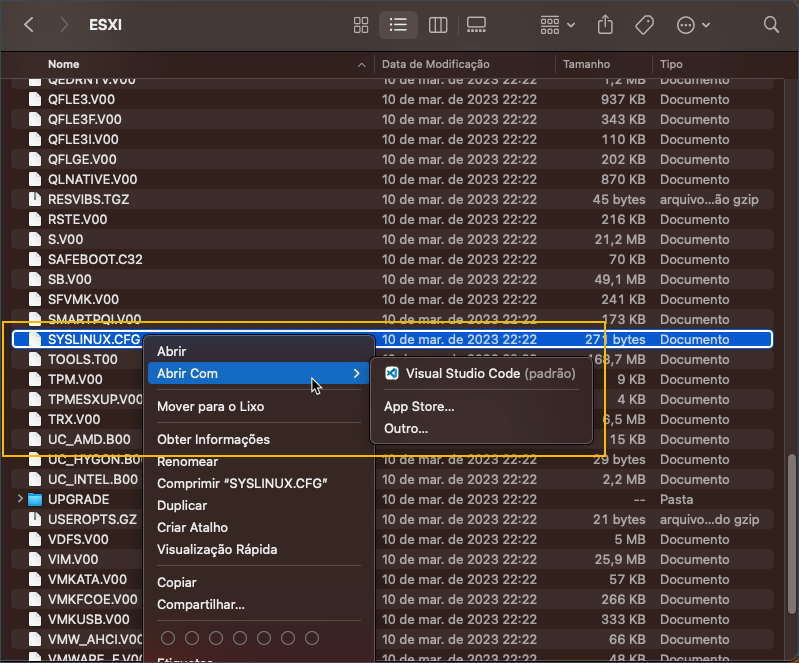
E na linha em “APPEND -c boot.cfg” basta acrescentar o “-p 1” na mesma linha.
A linha precisa ficar exatamente conforme abaixo.
APPEND -c boot.cfg -p 1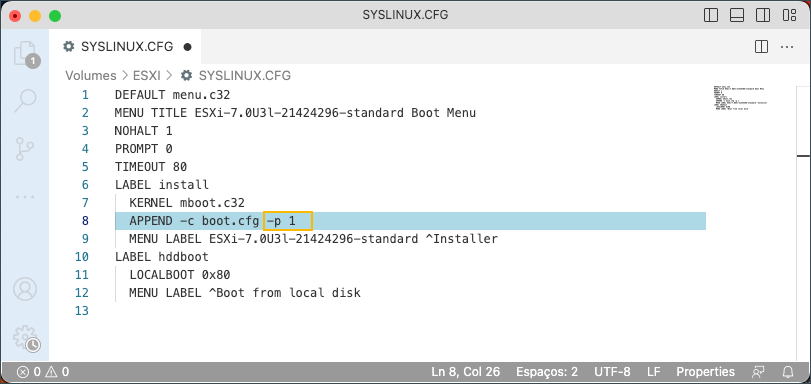
Em seguida, ja podem usar o pendrive no boot.
Esse metodo funciona tanto no ESXi 6, 7 e 8.